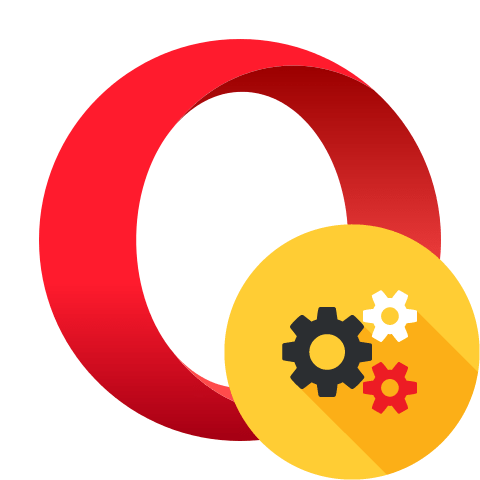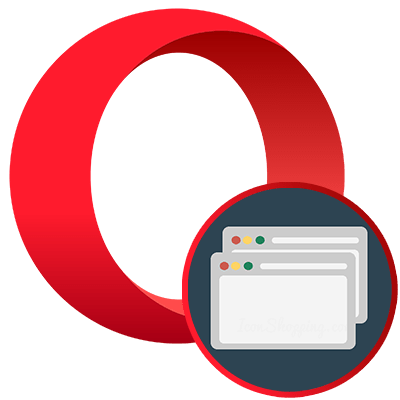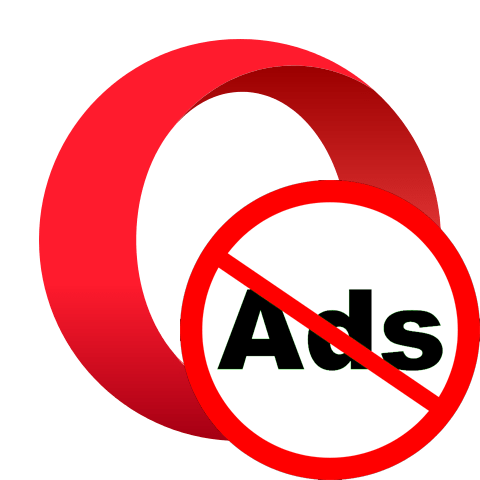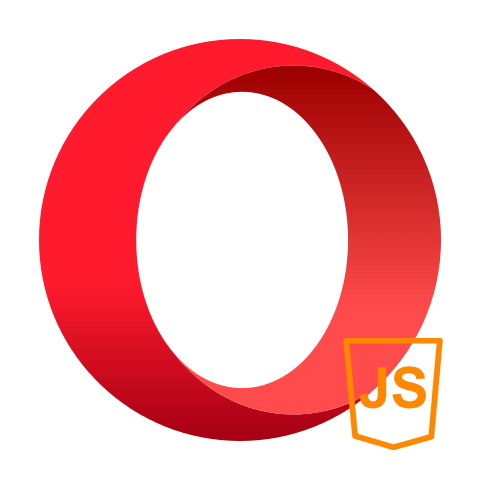Зміст

Зручність використання браузера повинна залишатися пріоритетом для будь-якого розробника. Саме для підвищення рівня комфортності в веб-оглядач Опера вбудований такий інструмент, як Speed dial, або, як його ще називають, експрес-панель. Це окреме вікно браузера, в яке користувач може додати посилання для швидкого доступу до своїх улюблених сайтів. При цьому в Експрес-панелі відображається не тільки назва сайту, на який розміщено посилання, але і мініатюра сторінки. Давайте з'ясуємо, як працювати з інструментом Speed dial в Опері, і чи існує альтернативи його стандартної версії.
Використання стандартної Експрес-панелі
Перш за все, розглянемо алгоритм використання стандартної Експрес-панелі опери.
Етап 1: відкриття Експрес-панелі.
Розглянемо процедуру відкриття Експрес-панелі.
- За дефолтним налаштувань відкриття Експрес-панелі браузера відбувається при переході на нову вкладку. Для цього потрібно просто клікнути по значку у вигляді плюсика на панелі.
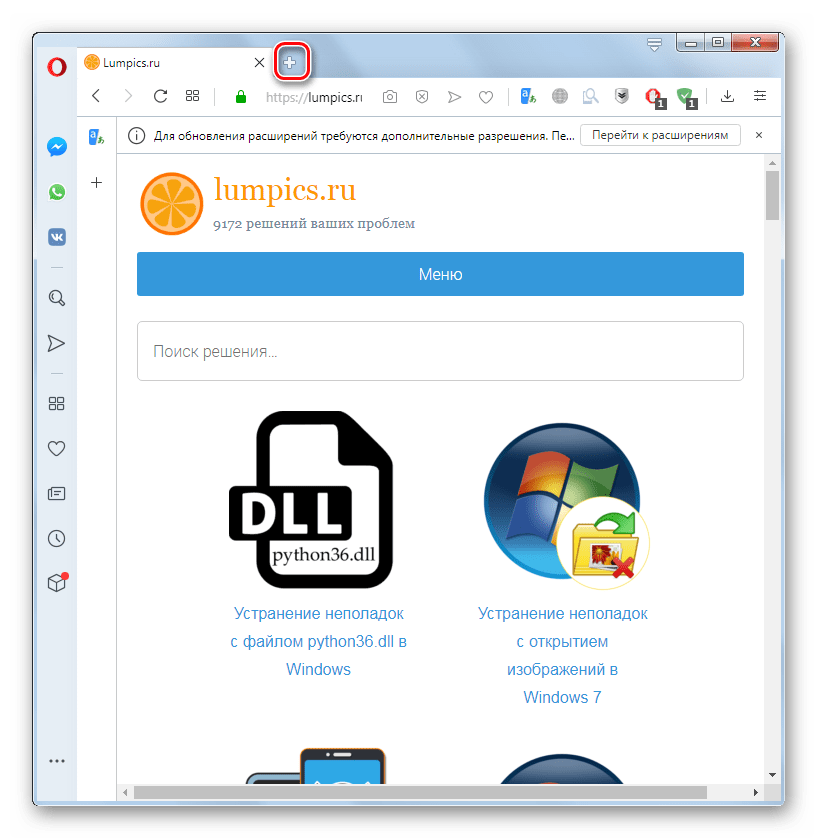
Також є можливість відкрити це вікно через ліву вертикальну панель інструментів. Якщо з якоїсь причини вона у вас не відображається, клацніть по значку " Проста настройка» на головній панелі управління. Далі в відкрилася області, в блоці »оформлення" клацніть по деактивованому перемикачу " показати бічну панель» .
- Після того як бічна панель відобразилася, клацніть на ній по логотипу " Експрес-панель» .
- Після виконання зазначених вище дій експрес-панель буде відкрита. У цьому вікні відобразиться поле пошукового рядка і плитки для переходу на певні сайти.
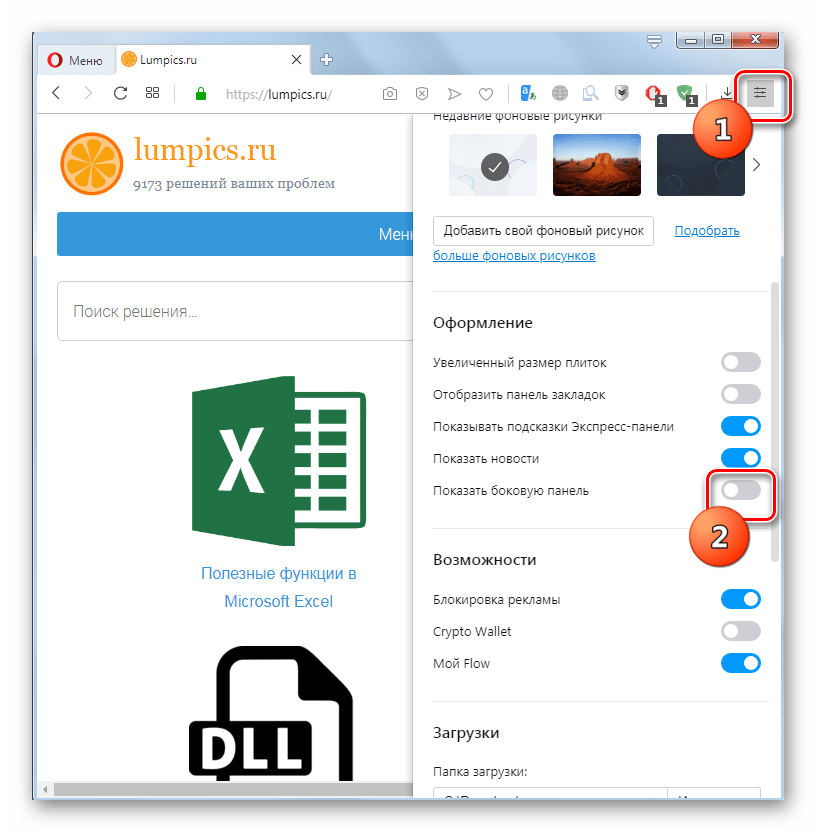
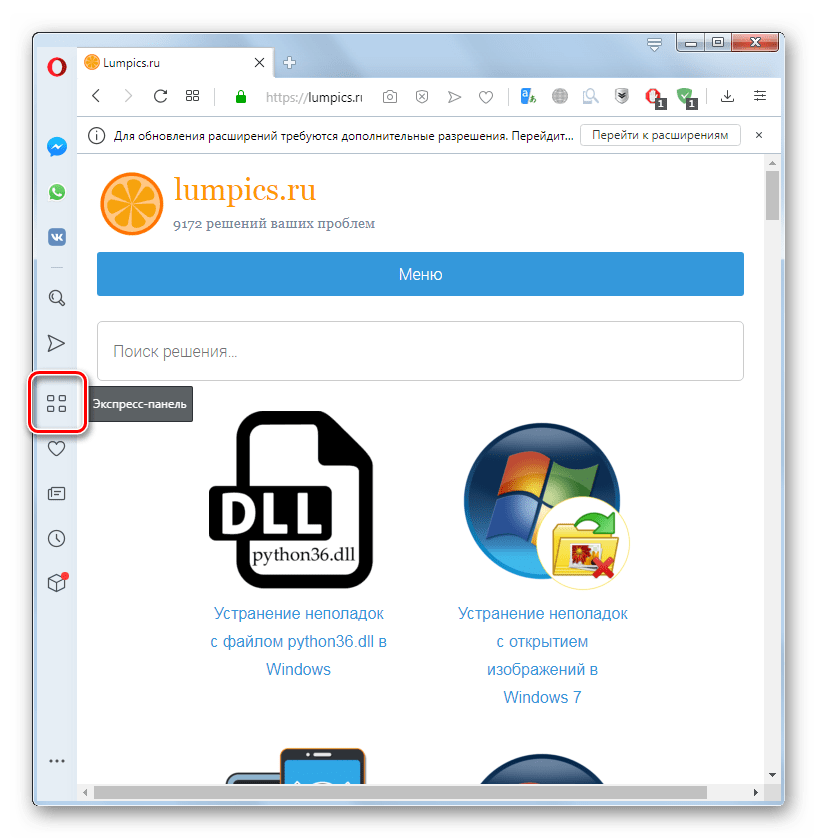
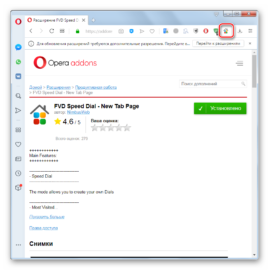
Етап 2: Додавання та видалення нових блоків
Якщо серед переліку встановлених на Експрес-панелі плиток для швидкого переходу на сайти немає якогось важливого для Вас веб-ресурсу, можна додати його вручну.
- Клацніть правою кнопкою миші в будь-якому місці вікна Експрес-панелі. У контекстному меню виберіть " додати на експрес-панель»
.
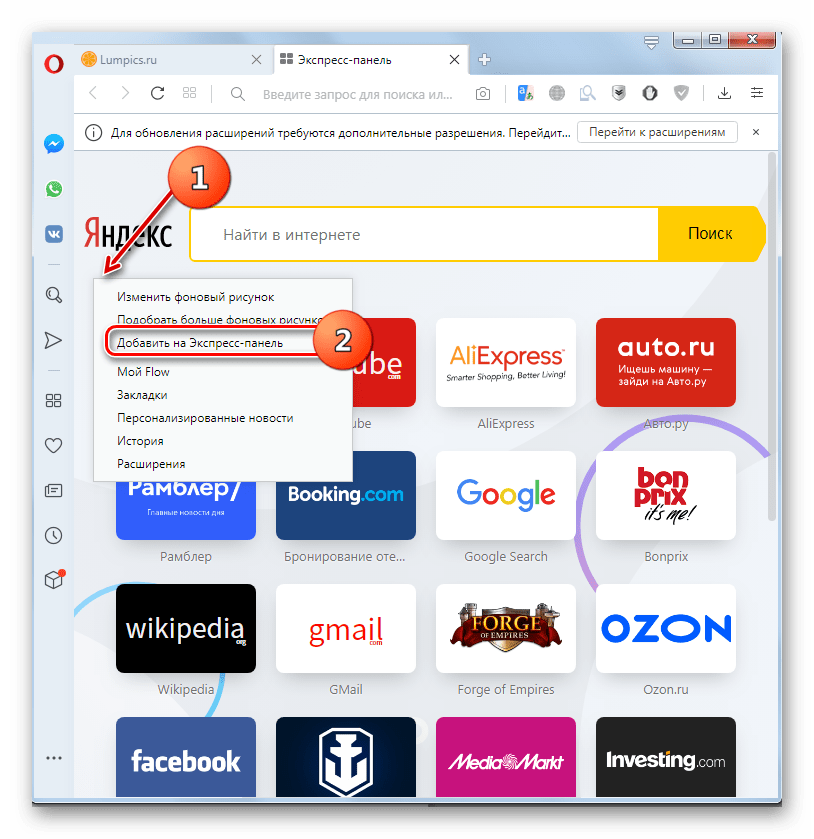
Або в самому кінці переліку вже наявних веб-ресурсів можете клікнути по плитці " додати сайт» .
- Відкриється вікно додавання нового веб-ресурсу. У єдине його поле Введіть адресу потрібного сайту і натисніть кнопку " додавання в Opera» .
- Плитка із зазначеним сайтом буде додана.
- Для того щоб видалити непотрібну плитку, наведіть на неї покажчик курсору мишки і клацніть по значку у вигляді крапки в правому верхньому куті. У меню, виберіть варіант " прибрати в кошик» .
- Плитка буде видалена.
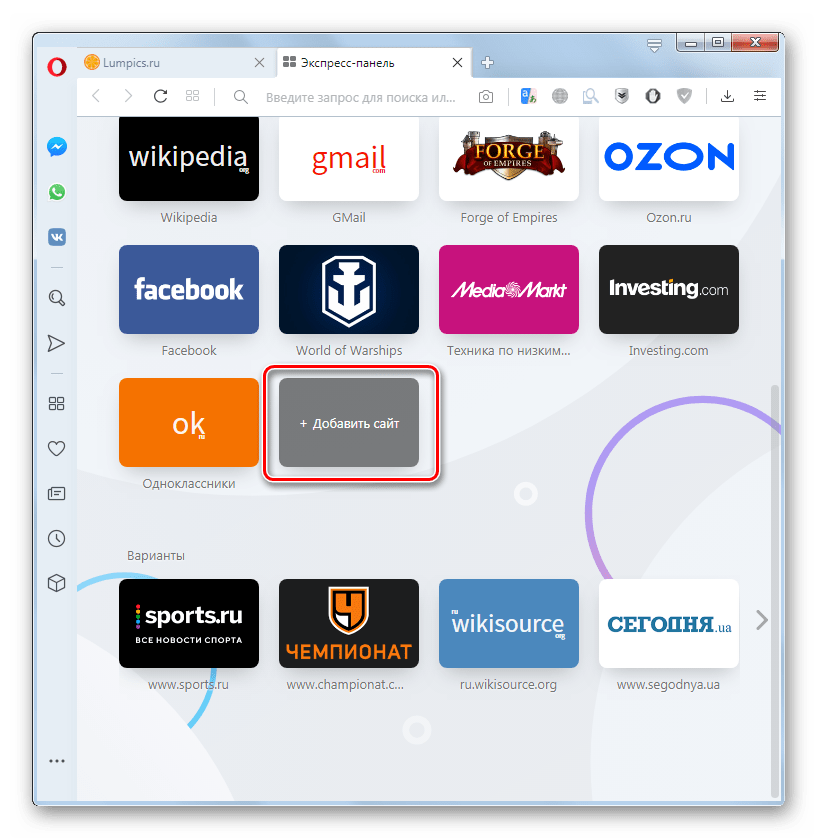
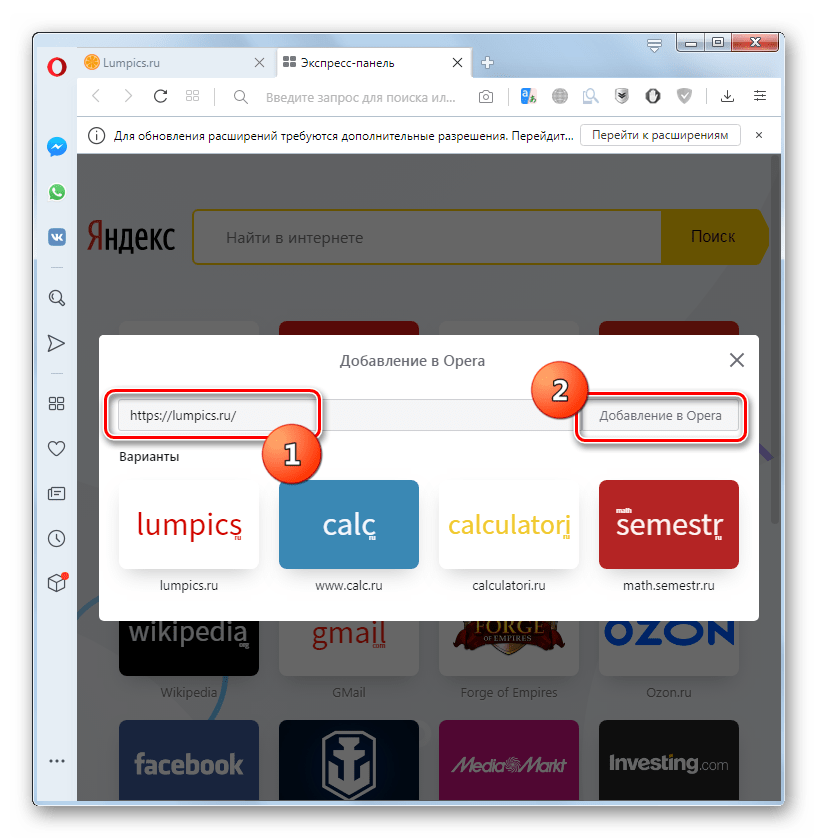
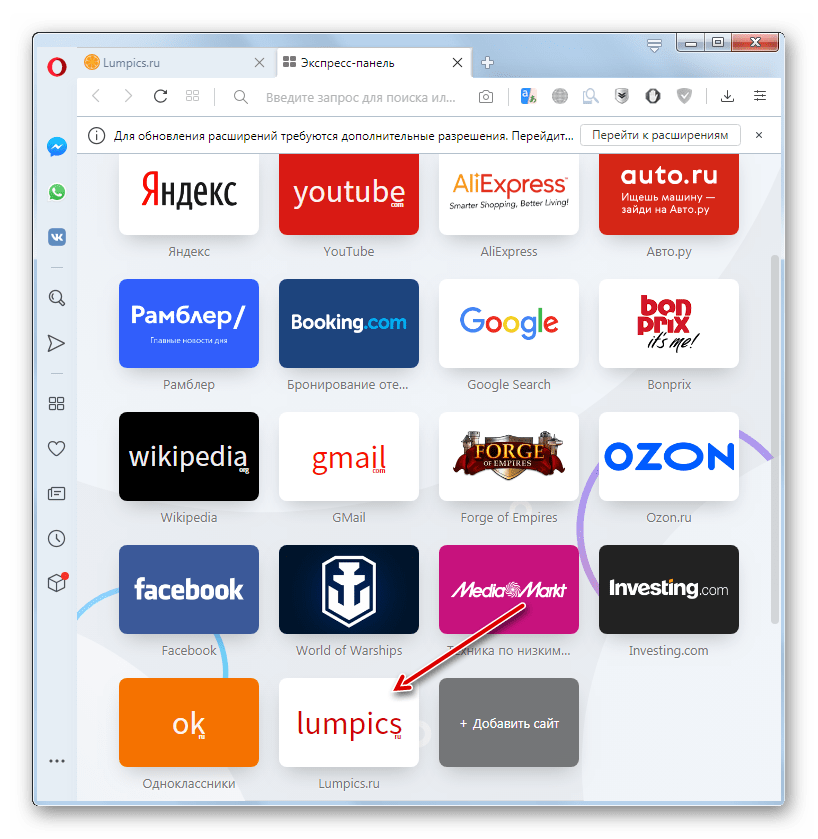
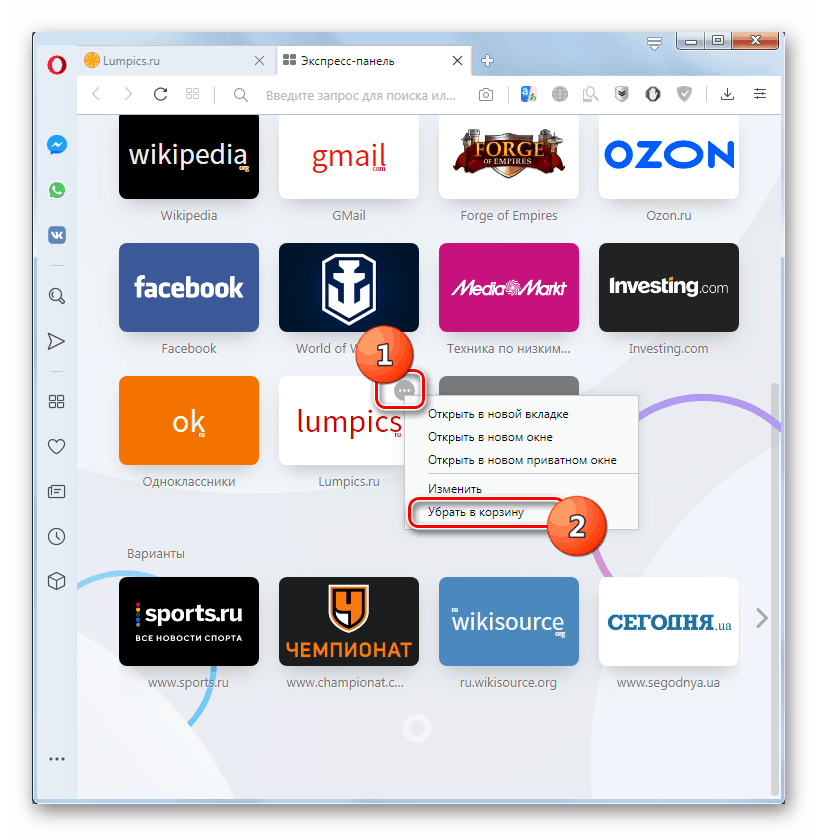
Етап 3: інші налаштування Експрес-панелі
Також можна виконати і інші настройки Експрес-панелі. Зміни параметрів проводиться шляхом виклику контекстного меню, про який ми вже говорили в попередньому розділі.
- Для того щоб змінити фонове зображення в Експрес-панелі на будь-яке інше, виберіть в контекстному меню пункт " змінити фоновий малюнок»
.
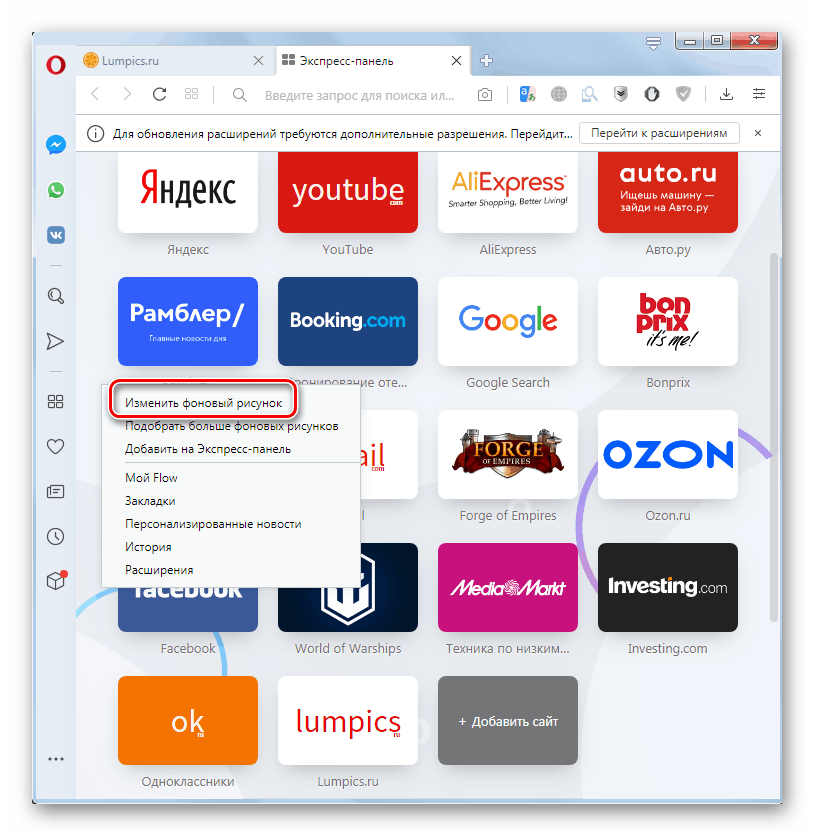
Або можна клацнути по значку " Проста настройка» на панелі інструментів браузера.
- Відкриється область Налаштування " Експрес-панелі» .
- Тут можна переключити тему оформлення між світлою і темною шляхом кліка по відповідному елементу.
- Нижче розташовується перемикач включення фонового малюнка. Якщо він знаходиться в деактивованому положенні, варто клацнути по ньому, щоб відобразився фоновий малюнок за замовчуванням, або для того, щоб отримати можливість додати свій варіант.
- Після цього відобразиться фоновий малюнок за замовчуванням і з'явиться можливість змінити його на будь-який інший.
- Шляхом гортання стрічки з превью фонових зображень можна вибрати будь-яку доступну картинку. Для установки її в якості фонового малюнка Експрес-панелі досить клікнути по ній.
- Якщо з представлених в наявність картинок жодна не задовольняє вашому запиту, ви можете завантажити зображення з офіційного сайту доповнень Opera. Для цього клацніть по елементу " підібрати більше фонових малюнків» .
- Якщо бажане зображення зберігається на диску вашого комп'ютера або підключеному до нього знімному накопичувачі, клацніть по кнопці " додати свій фоновий малюнок» .
- Відкриється вікно вибору файлу. Перемістіться в ту директорію, де розташована потрібна картинка, виділіть її і натисніть»відкрити" .
- Бажане фонове зображення Експрес-панелі буде встановлено.
- Крім того, через цю ж область управління в блоці»оформлення" можна включити режим збільшення розміру плиток. Для цього потрібно активувати відповідний перемикач.
- Після зазначеного дії плитки стануть більше в розмірі.
- Тут же шляхом кліка по відповідному перемикачу можна включати або відключати показ підказок на Експрес-панелі.
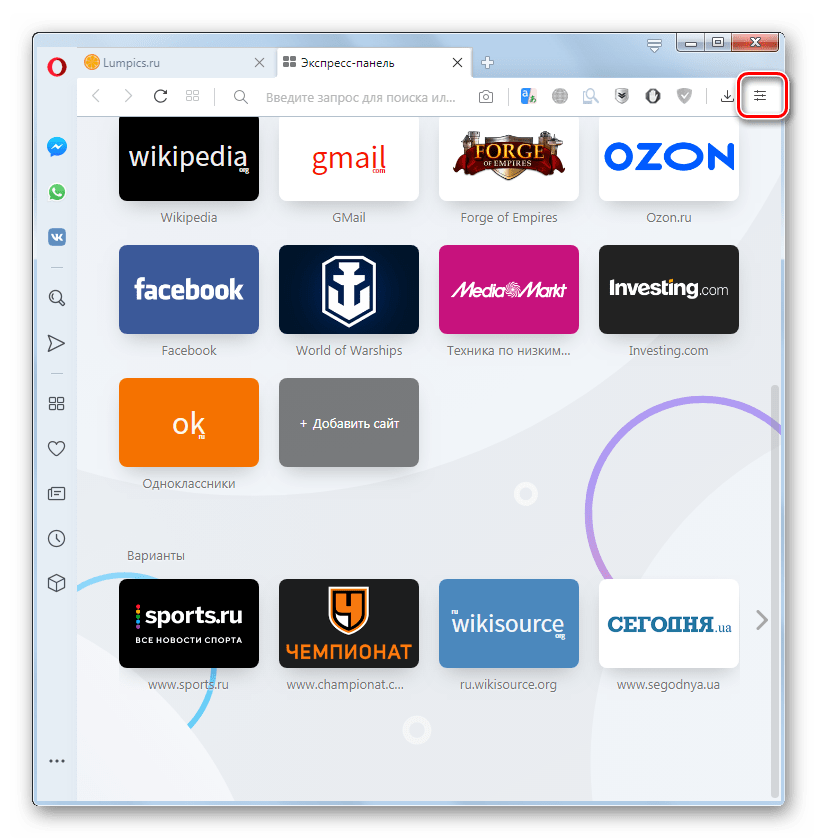
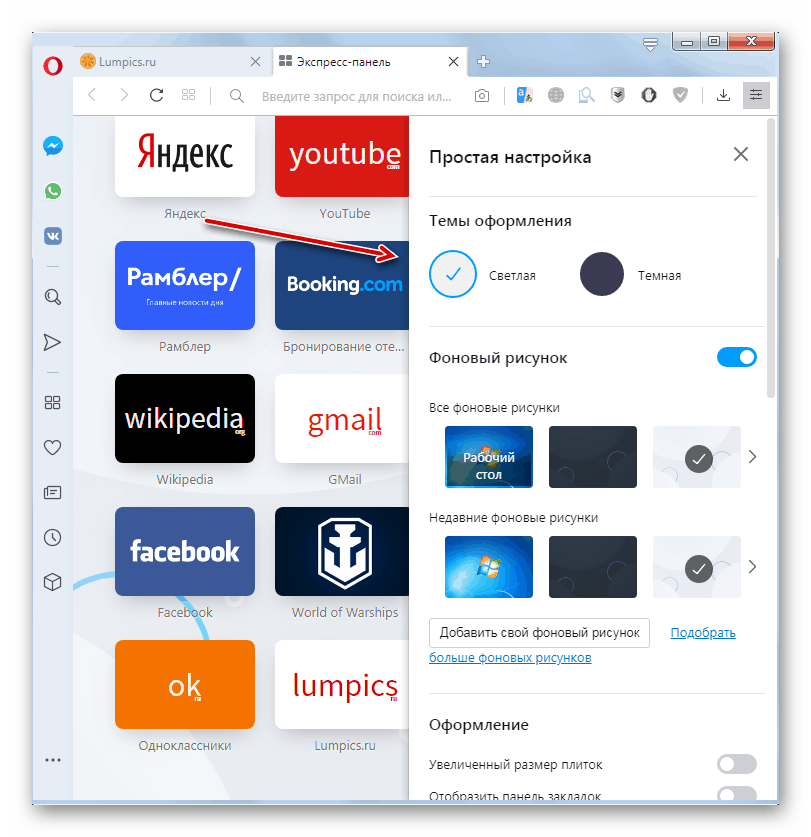
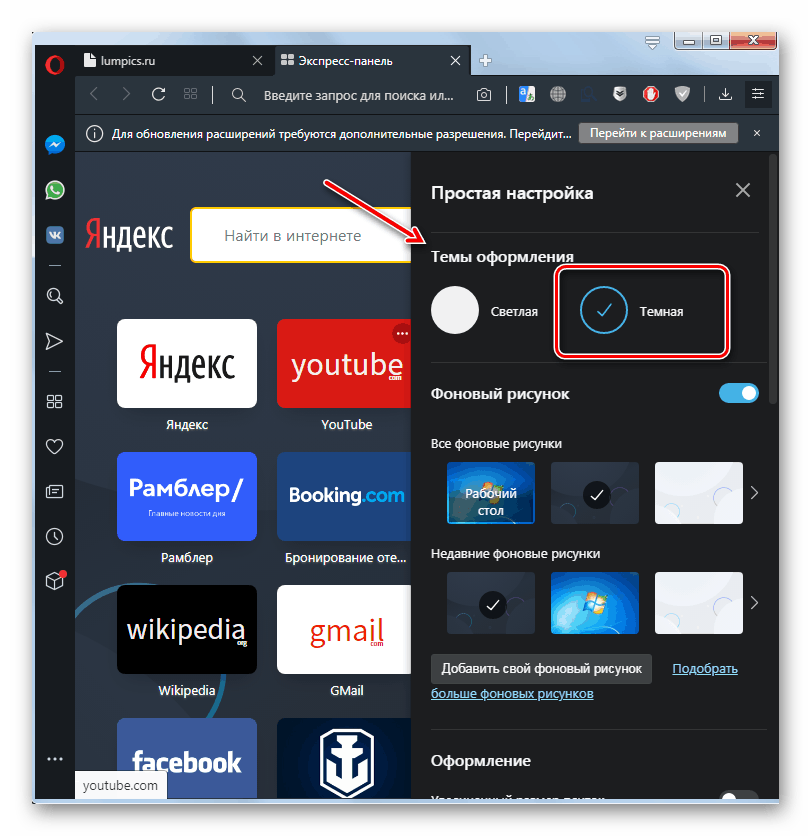
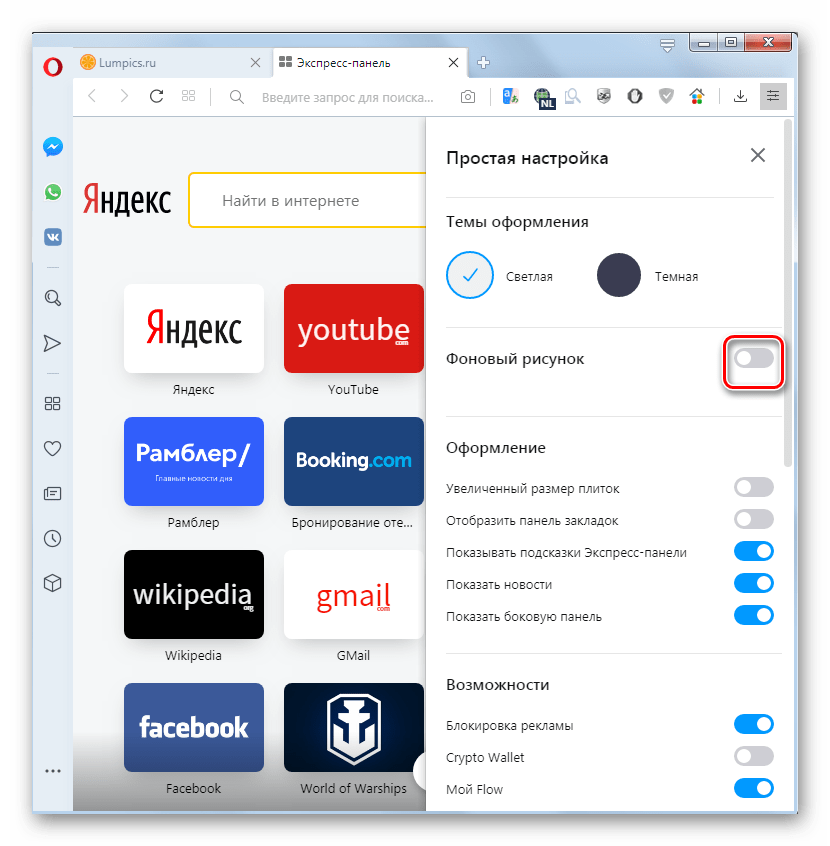
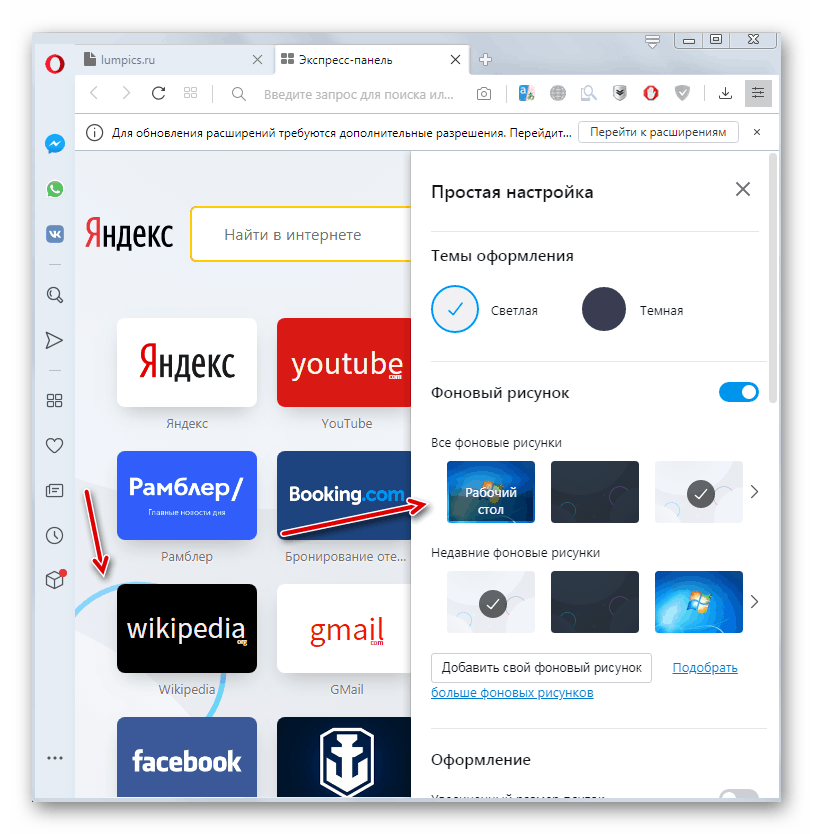
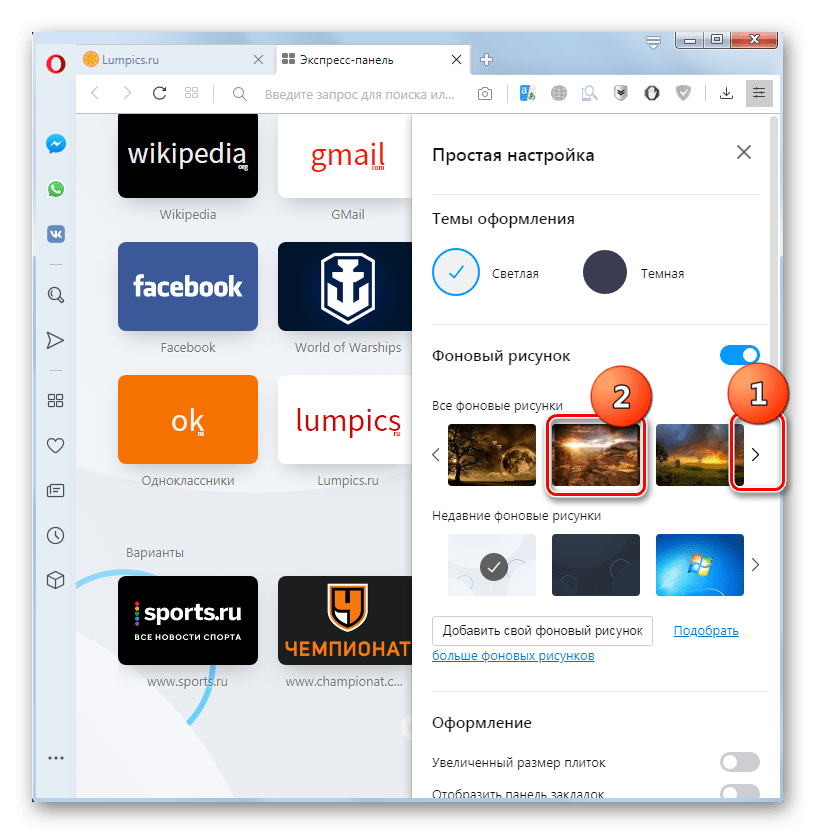
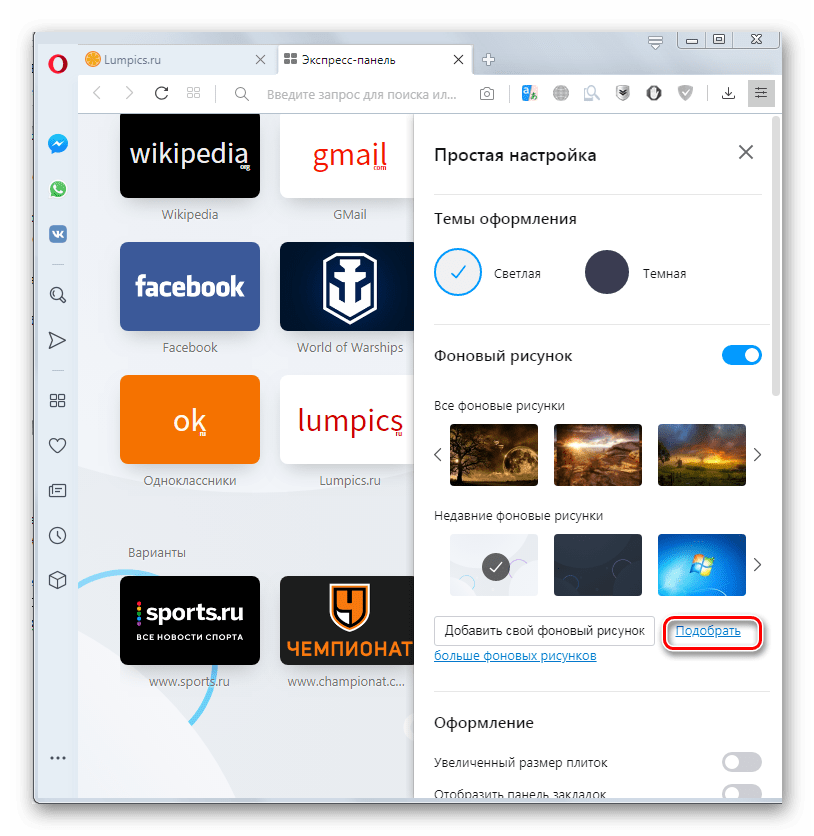
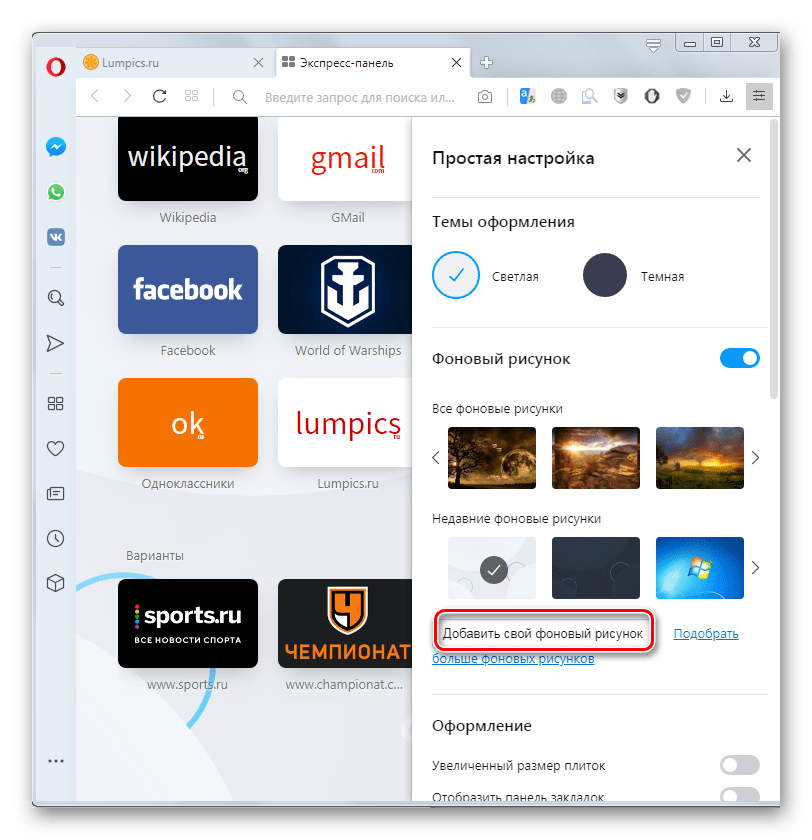
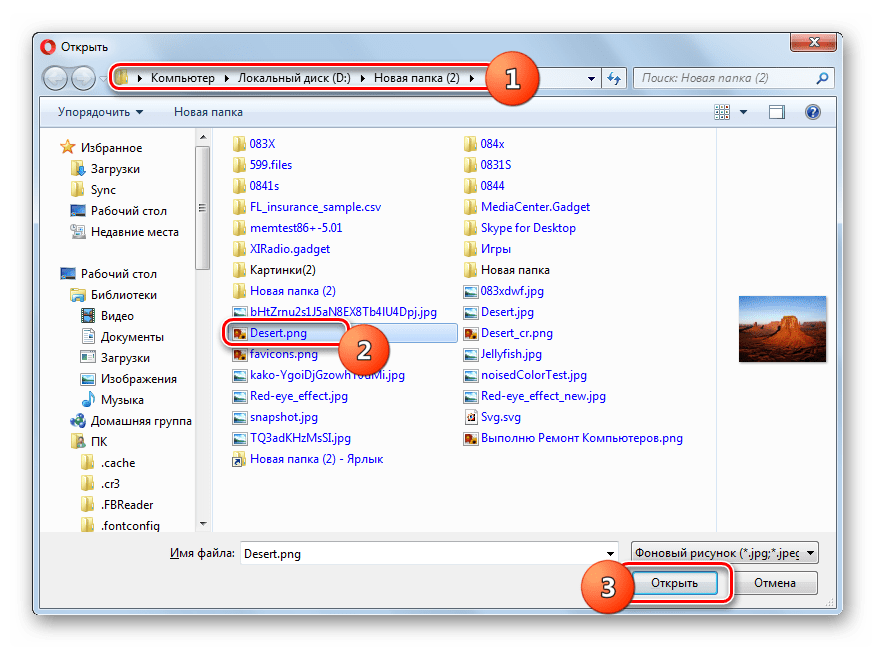
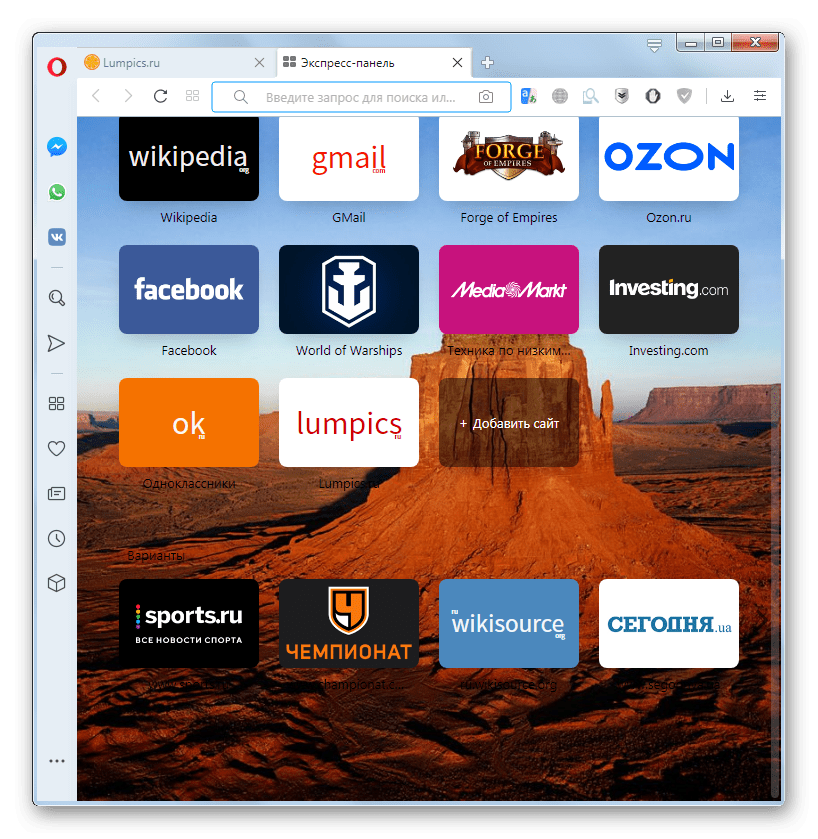
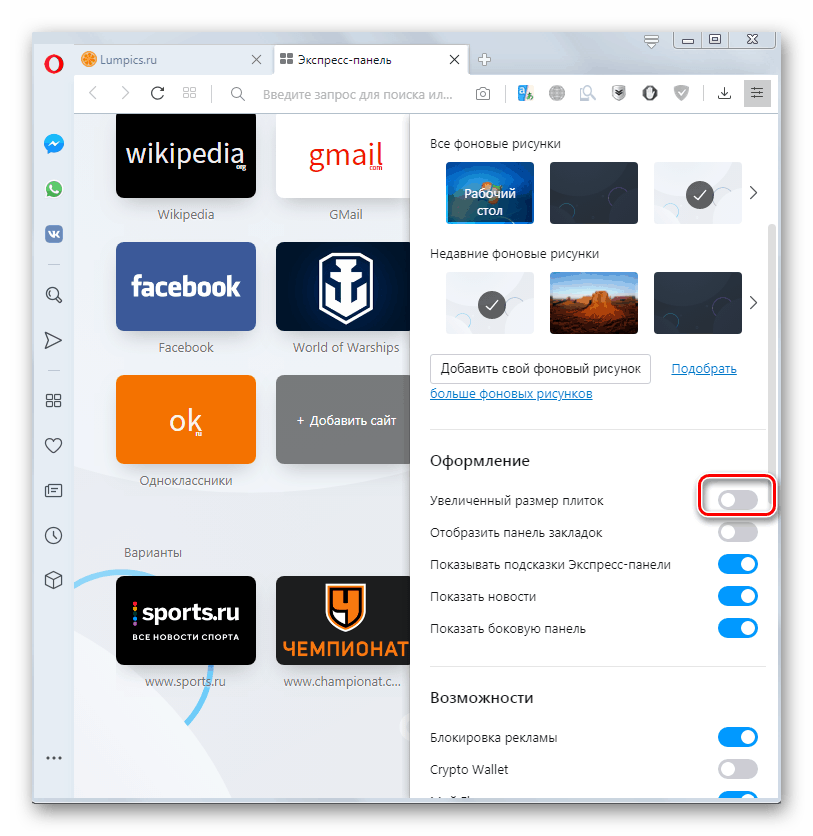
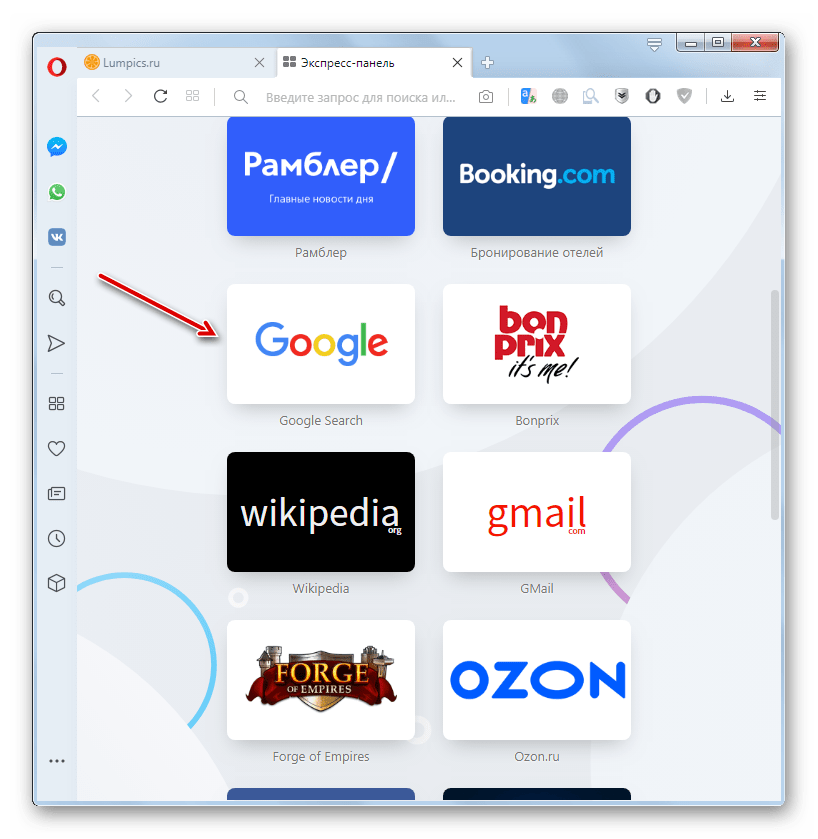
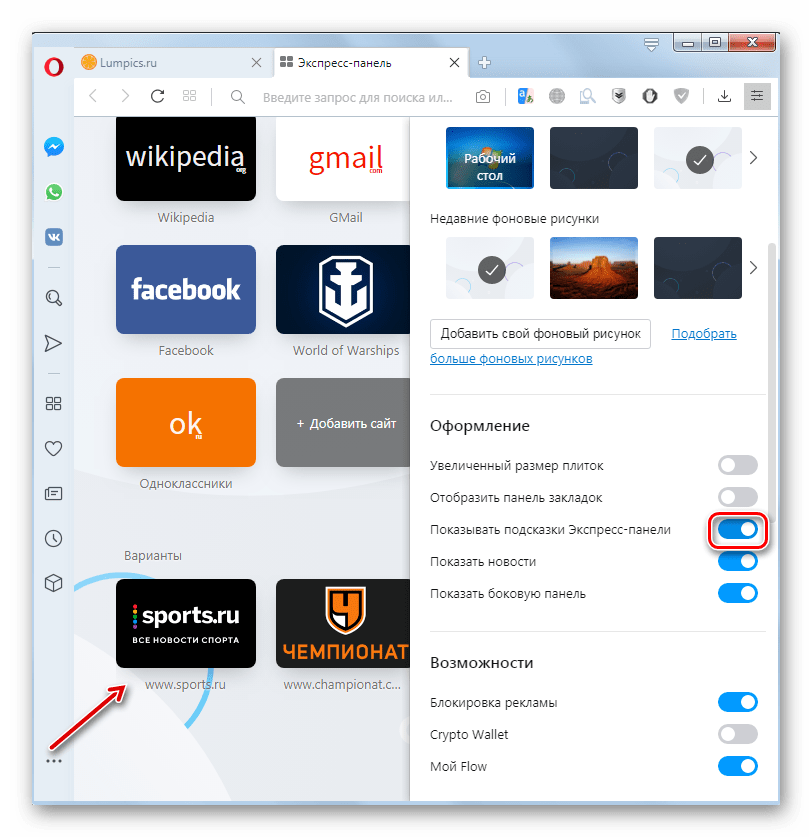
Альтернатива стандартному Speed dial
Альтернативні варіанти стандартного Speed dial можуть надати різноманітні доповнення, які допомагають організувати оригінальну експрес-панель. Одним з найпопулярніших подібних розширень є FVD Speed Dial.
- Для того щоб встановити дане розширення, потрібно перейти через Головне меню Опери на сайт доповнень.
- Після того як ми знайшли через пошуковий рядок FVD Speed Dial, і перейшли на сторінку з цим розширенням, тиснемо на велику кнопку зеленого кольору " додати в Opera» .
- По завершенні установки розширення на панелі інструментів браузера з'являється його іконка.
- Після кліка по ній відкривається вікно з експрес-панеллю розширення FVD Speed Dial.
- Як бачимо, навіть на перший погляд воно здається візуально більш естетичним і функціональним, ніж вікно стандартної панелі.
- Додається нова вкладка точно таким же чином, як і в звичайній панелі, тобто кліком по значку в формі плюса.
- Після цього відривається вікно, в якому потрібно ввести адресу додається сайту, але на відміну від стандартної панелі, тут є більш широкі можливості для варіації додавань зображень для попереднього перегляду.
- Для переходу в Налаштування Розширення потрібно натиснути на іконку у вигляді шестерні.
- У вікні налаштувань можна виконувати експорт та імпорт закладок, вказувати, який саме тип сторінок повинен відображатися на Експрес-панелі, налаштувати превью і т. д.
- У вкладці " зовнішній вигляд» можна відрегулювати інтерфейс Експрес-панелі FVD Speed Dial. Тут можна налаштувати вид відображення посилань, прозорість, розмір зображень для попереднього перегляду і багато іншого.
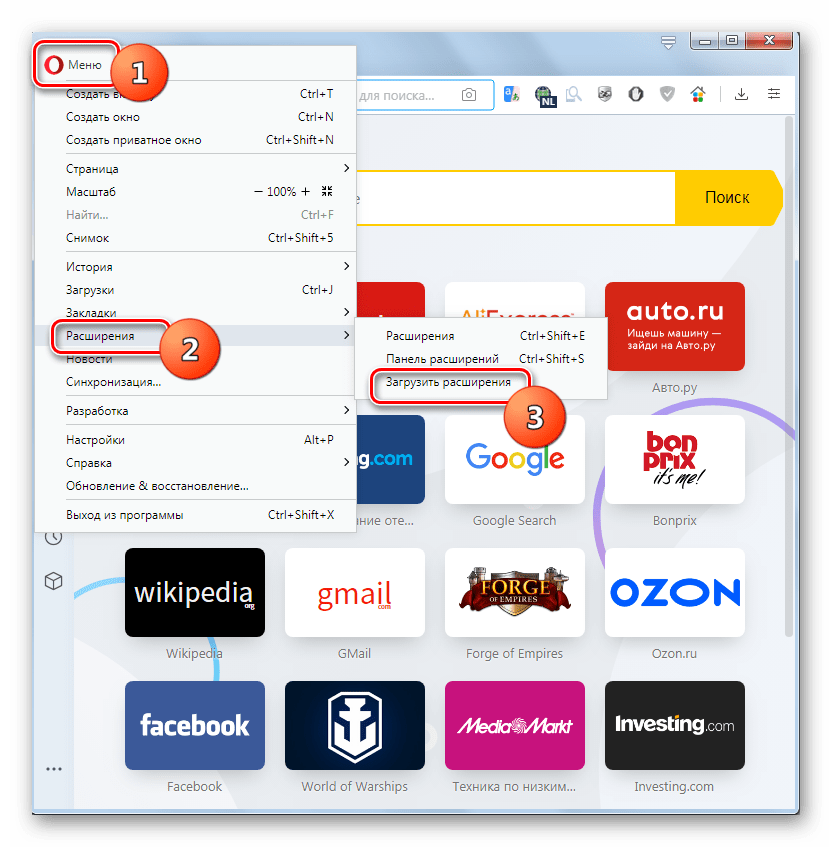
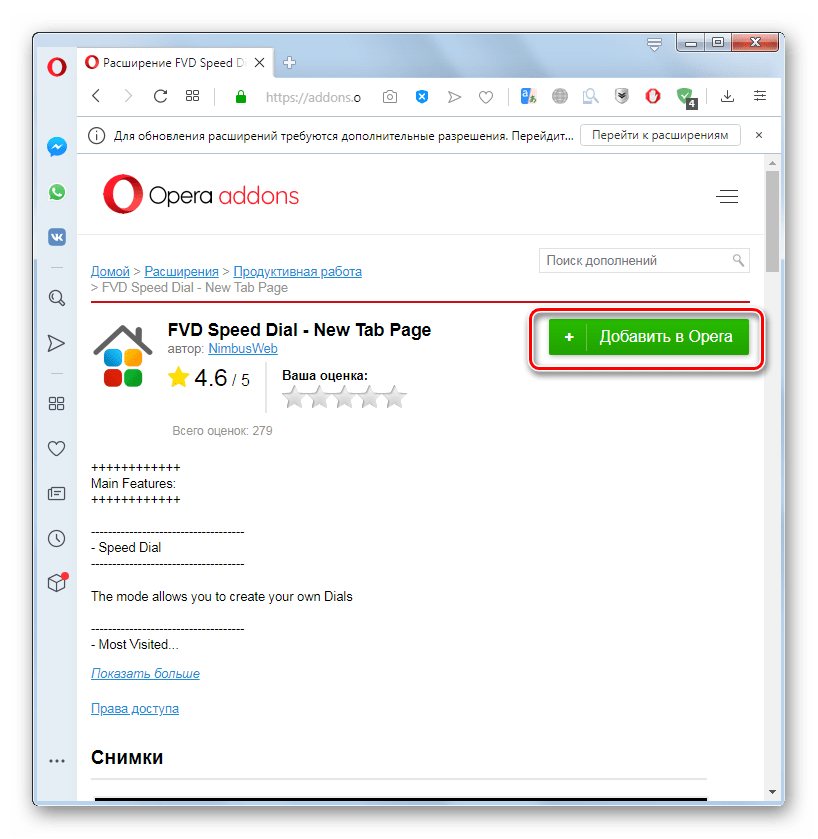
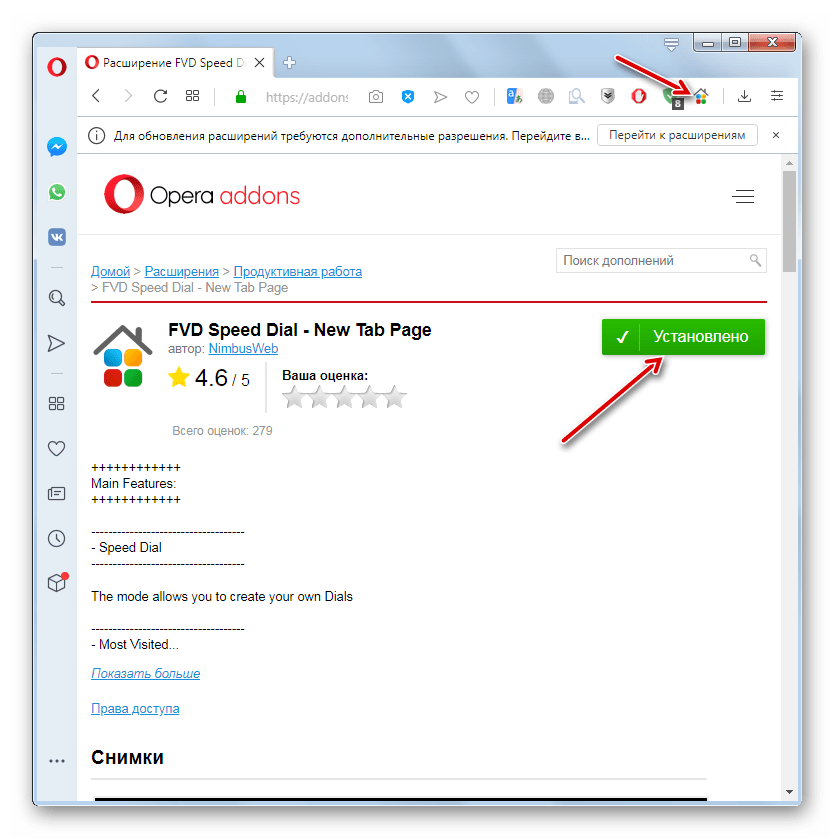
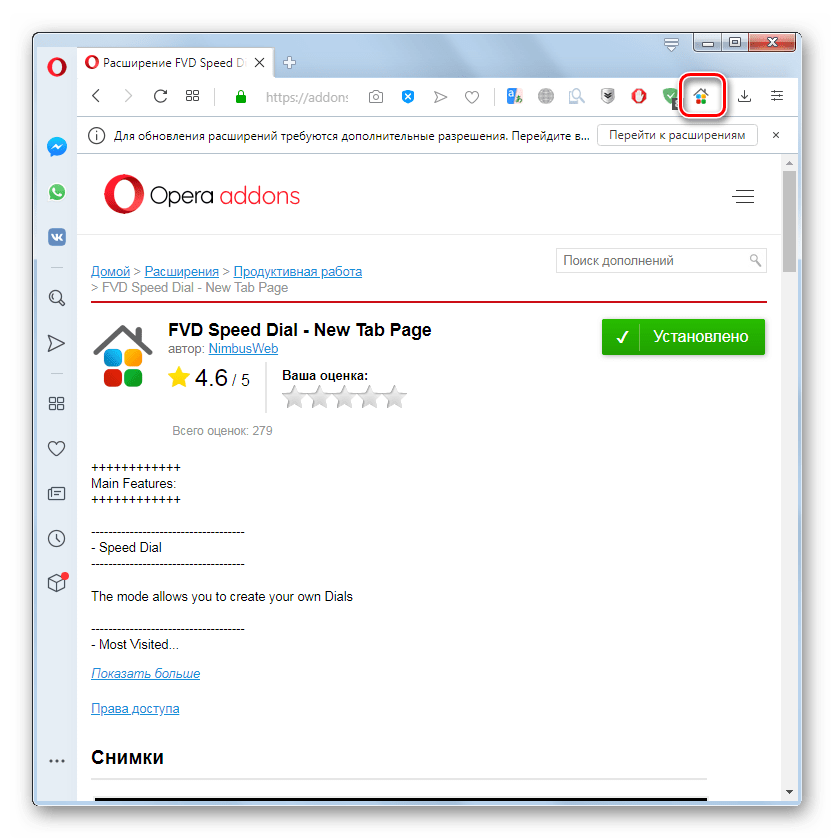
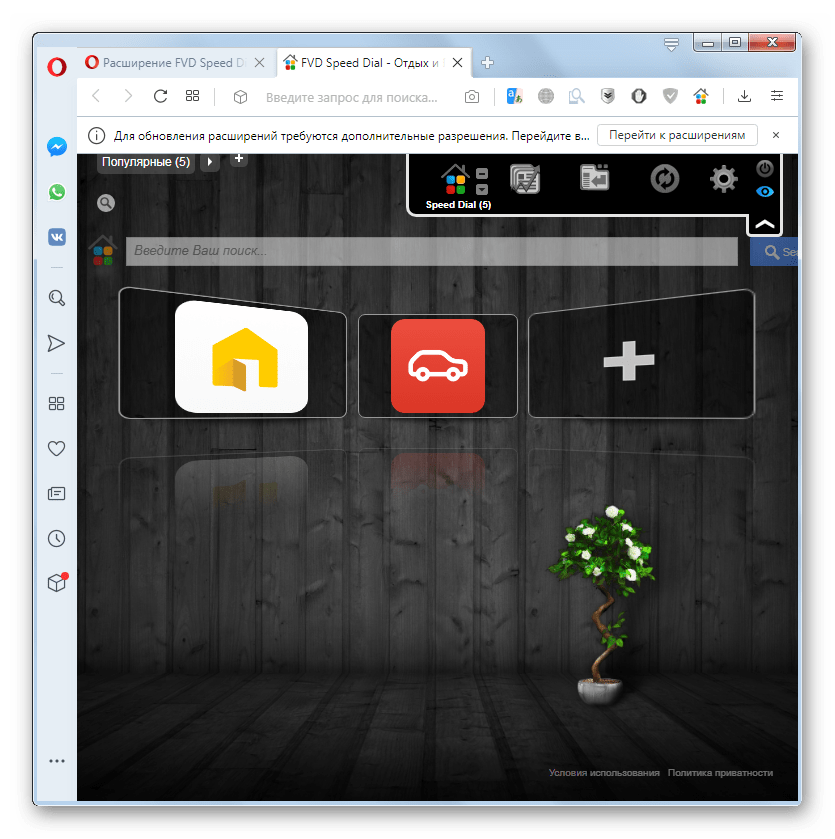
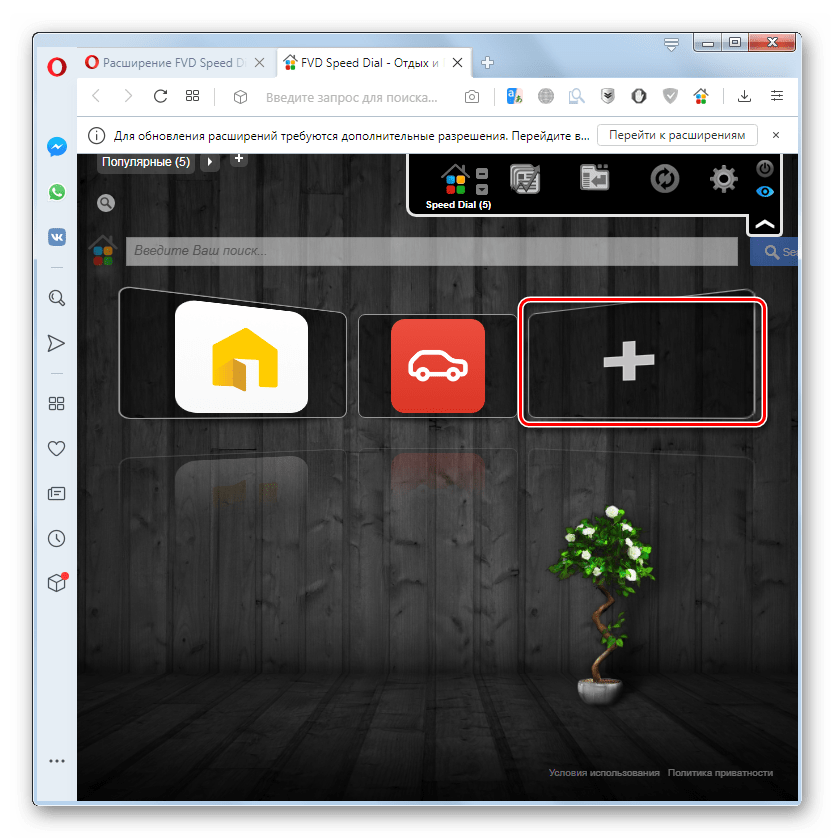
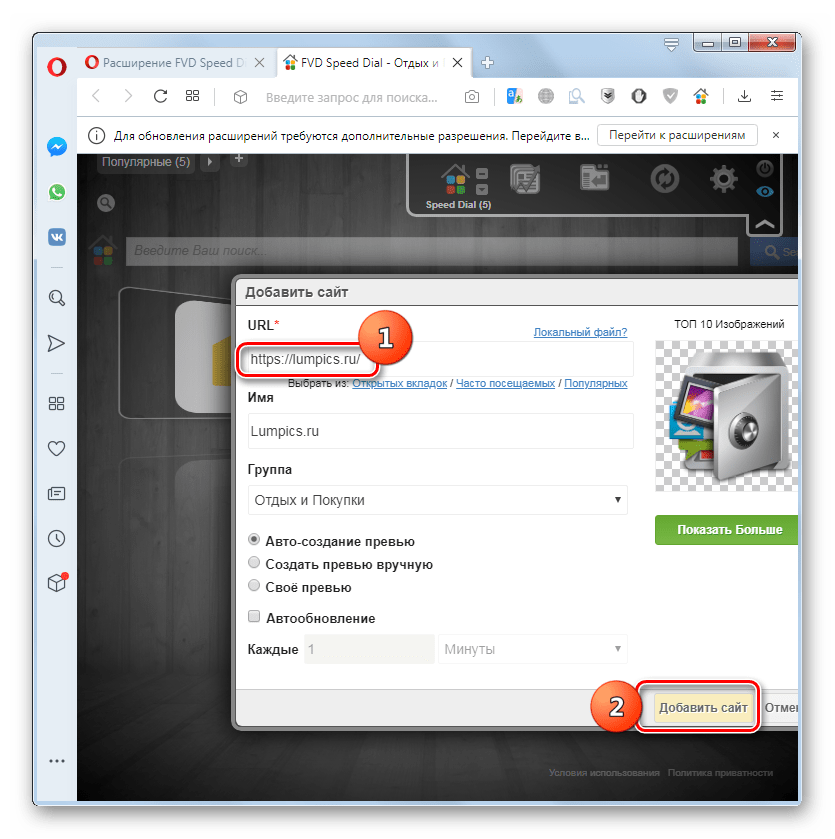
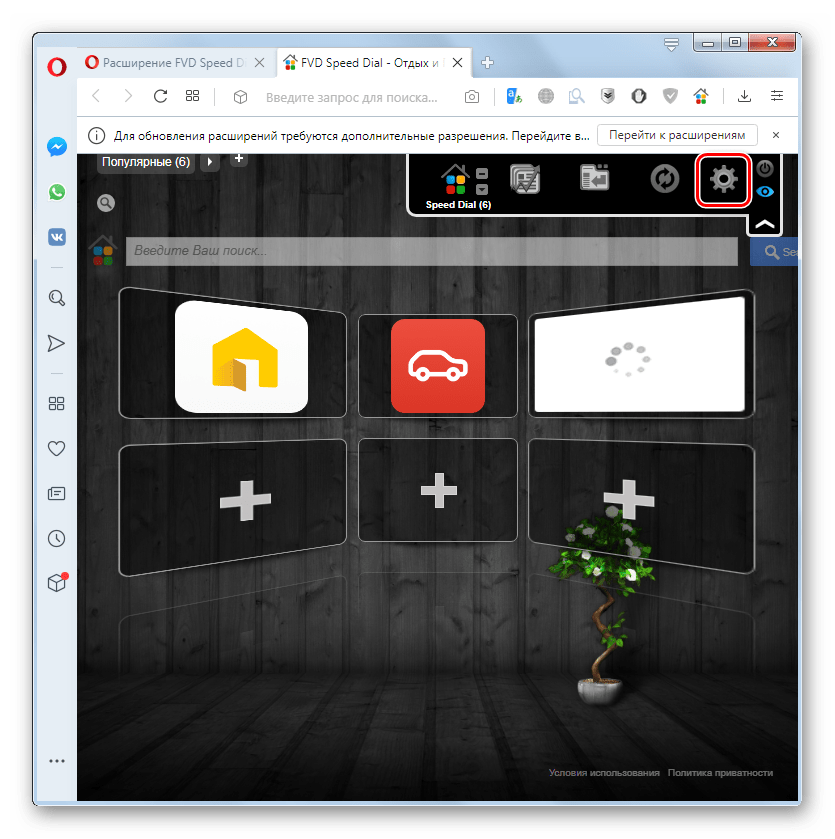
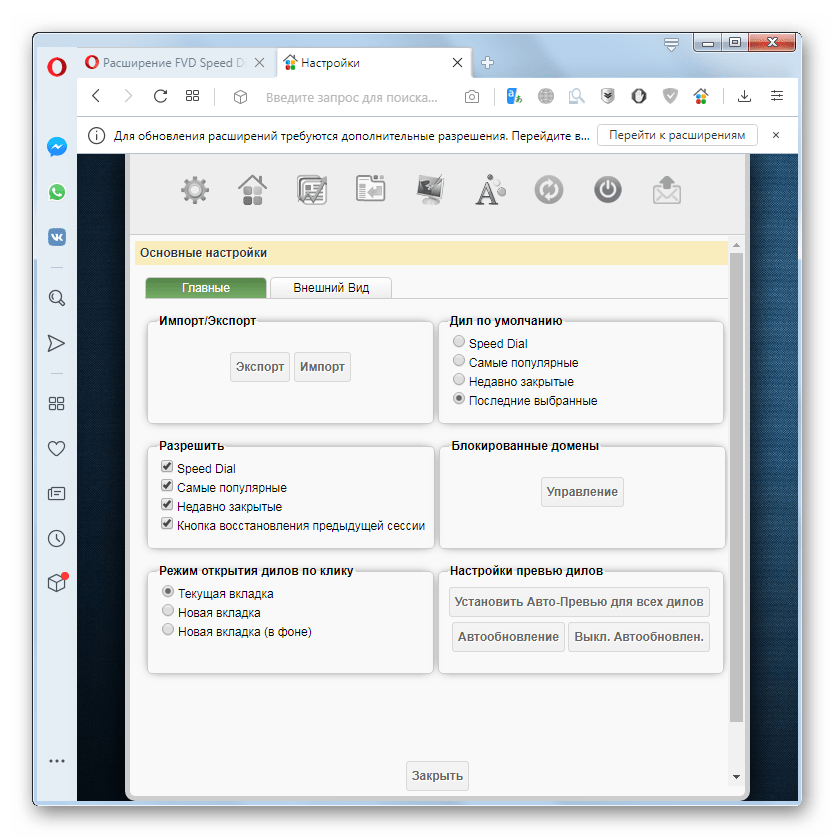
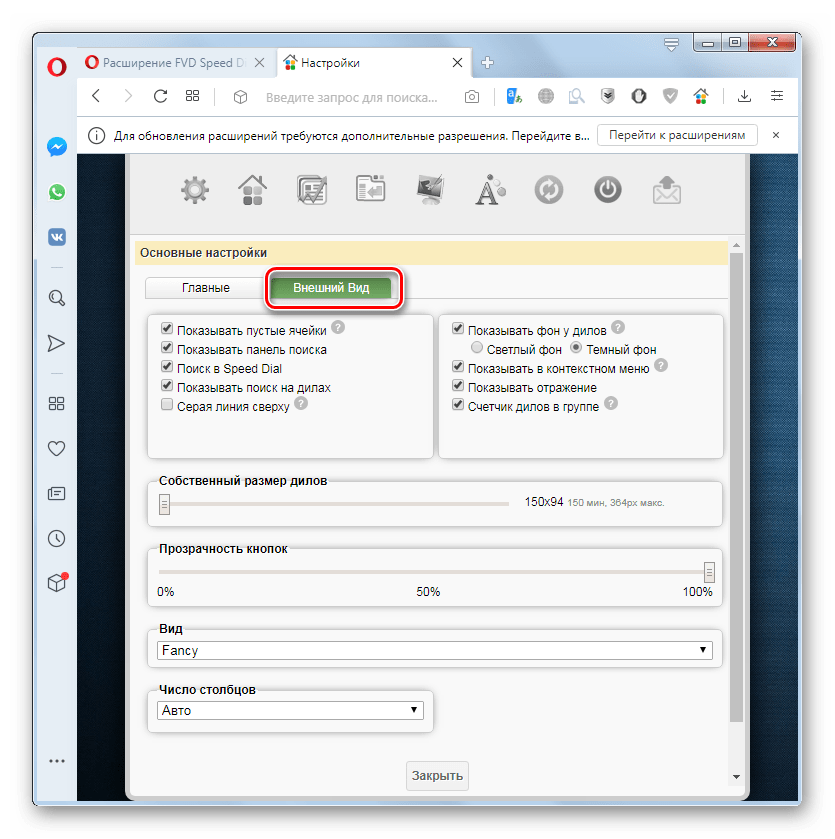
Як бачимо, функціонал розширення FVD Speed Dial значно ширше, ніж у стандартної Експрес-панелі опери. Проте, навіть можливостей вбудованого інструменту Speed Dial браузера, більшості користувачів цілком вистачає.